- キーの挿入ツール(Insert Keys Tool)
- 既存のアニメーション カーブに新しいキーを配置する場合は、このツールを使用します。(ホットキー: [Alt]+[i]またはグラフ エディタ(Graph Editor)ツールバーの
 ボタンを使用)。「カーブにキーを追加」を参照してください。 をクリックしてキーの挿入ツール(Insert Keys tool)オプションを開き、キーの挿入動作を設定します。
ボタンを使用)。「カーブにキーを追加」を参照してください。 をクリックしてキーの挿入ツール(Insert Keys tool)オプションを開き、キーの挿入動作を設定します。
- キーの追加ツール(Add Key Tool)
-
グラフ ビュー内で選択したアニメーション カーブにキーを追加できるようにします。
-
中マウス ボタンでドラッグし、新しいキーの位置を設定します。すると、その位置にキーが設定されます。新しいキーの接線は、隣接するキーの接線と同じタイプになります。 をクリックしてキーの追加ツール(Add Keys tool)オプションを開き、キーの挿入動作を設定します。
- キーに変換(Convert to Key)
-
選択したブレイクダウン キーを通常のキーに変換します。
- ブレイクダイン キーに変換(Convert to Breakdown)
-
選択したキーをブレイクダウン キーに変換します。 ブレイクダウン キーと既定のキーの違いについては、「ブレイクダウン」を参照してください。
- インビトウィーンの追加(Add Inbetween)
-
インビトウィーンを現在のタイムに挿入します。
- インビトウィーンの除去(Remove Inbetween)
-
現在のタイムのインビトウィーンを除去します。注: インビトウィーンの除去(Remove Inbetween)を使用すると、各キーの間隔が縮小します。キーがコンフリクトを起こして、予期しない結果になることがあります。
- ミュート キー(Mute Key)
-
選択したキーをミュートします。ミュートされたキーは、そのチャネルのアニメーションでは使用されません。 「キーをミュートする」を参照してください。
-
キーをミュートすると、次の現象が起こります。
- グラフ エディタ(Graph Editor)のアウトライナ領域では、ミュートしたキー チャネルの名前の横に緑の記号
 が表示されます。
が表示されます。
- ミュートされたキーは、ロック状態を示す黒色に変わります。
-
グラフ エディタ(Graph Editor)では、ミュートしたキーカーブの下に、キーを持つミュート カーブが表示されます。
ミュート カーブはミュートされたキー アニメーション カーブと同数のキーを持ち、ミュート カーブのキーはミュートされたキー アニメーション カーブと同じ位置に配置されます。
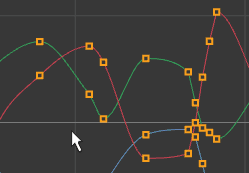
- グラフ エディタ(Graph Editor)のアウトライナ領域では、ミュートしたキー チャネルの名前の横に緑の記号
- ミュート解除キー(Unmute Key)
-
選択したキーのミュートを解除します。ミュートが解除されたキーは、そのチャネルのアニメーションで使用されます。キーのミュートを解除するとミュート カーブは無効になります(これは、グラフ エディタ(Graph Editor)のアウトライナ領域でキーカーブ名の横に表示される赤い記号
 で示されます)が、除去はされません。
で示されます)が、除去はされません。
ミュート カーブを削除するには、チャネルをミュートするを参照してください。
